tervezett feladatok
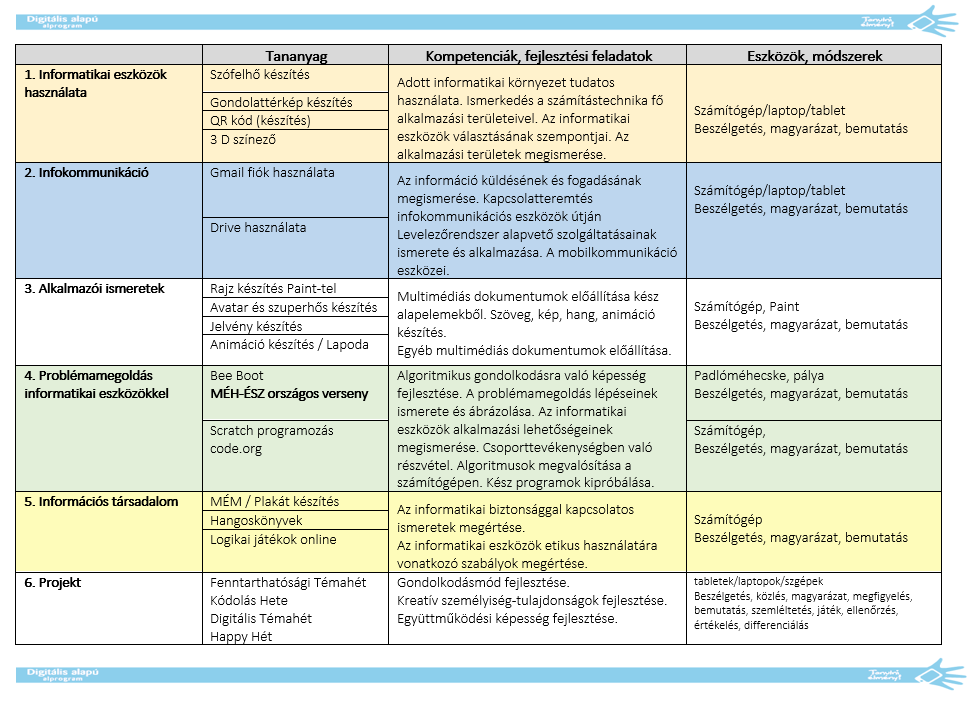
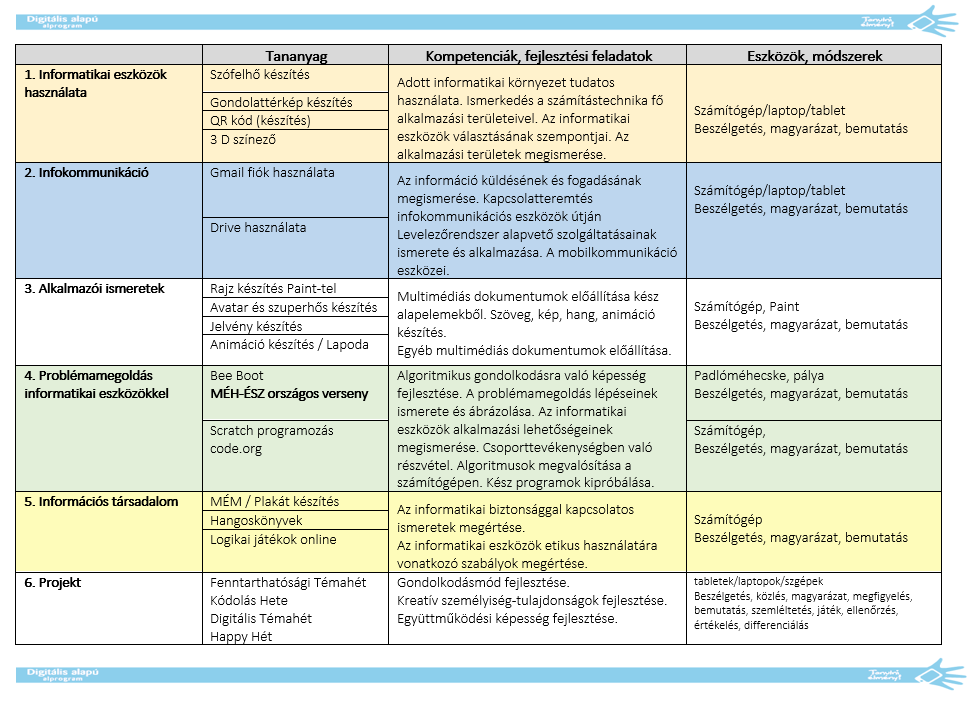
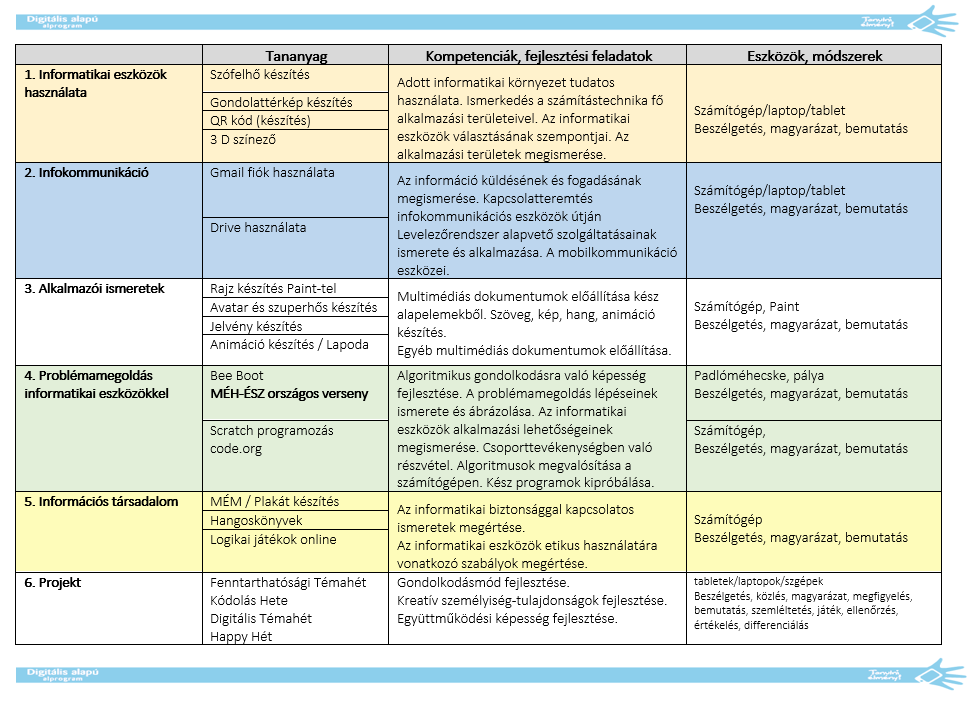
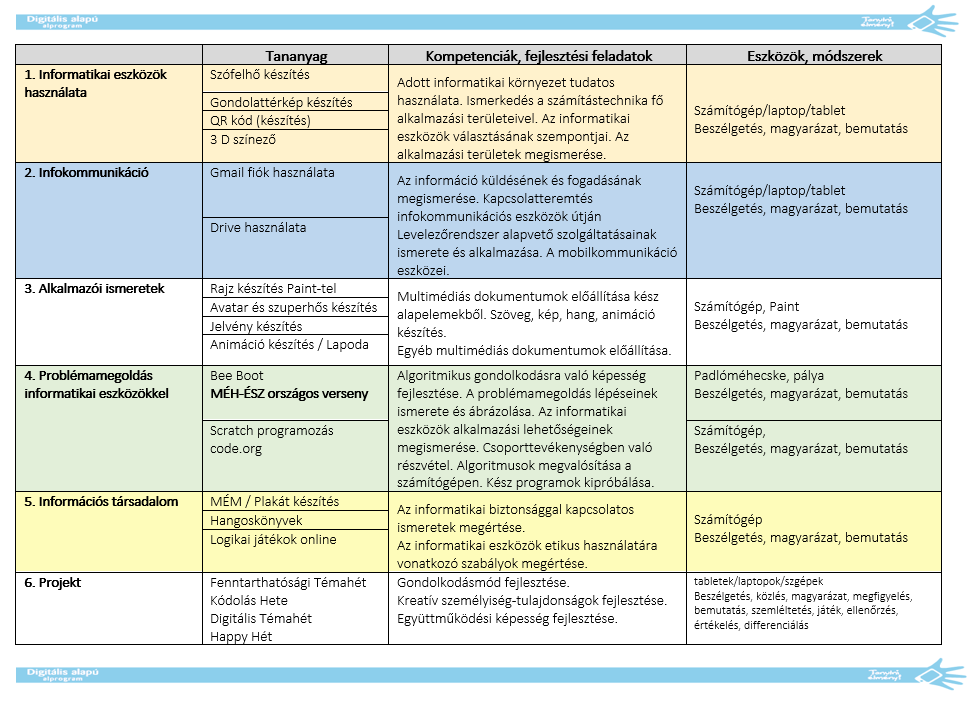
Feladatok

Feladat 2.
1. Indítsd el a Paint rajzolóprogramot!
Töltsd le a rosszcsontok file-t rosszcsontok.jpg.
2. Nézd meg jól a Paint rajzlapján látható képet! Mit szabad és mit nem szabad csinálni a számítógépteremben? A számítógépek épségét veszélyeztető gyerekek melletti köröket színezd pirosra, a többit zöldre!
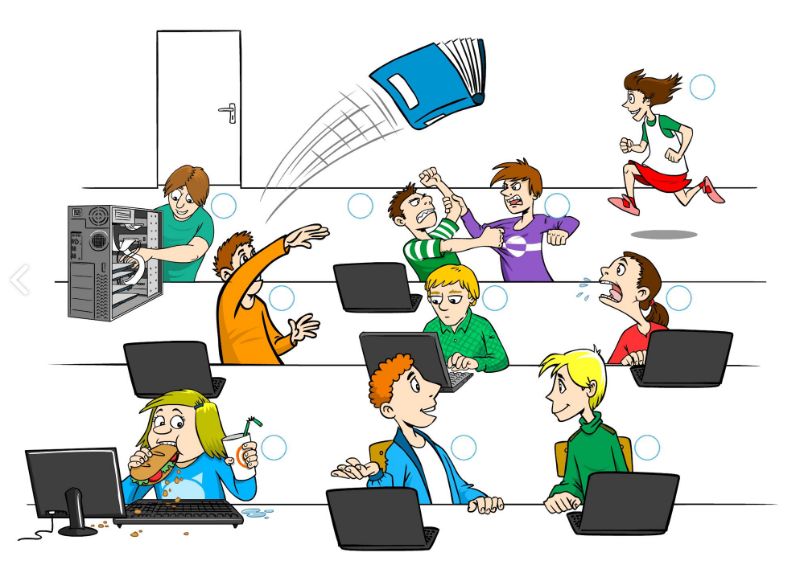
Forrás: OH (és jogelődei) / Jécsai Zoltán

feladat 3. 
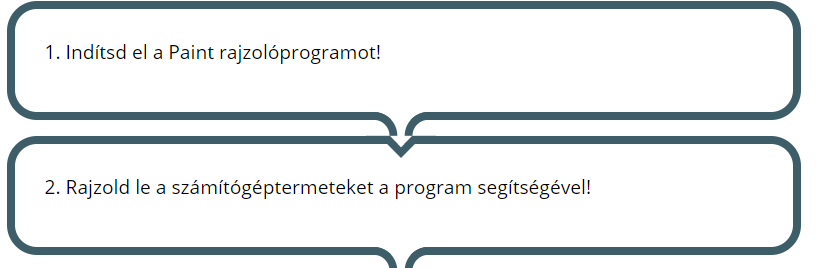
Feladat 4.
1. Indítsd el a Paint rajzolóprogramot!
2. Nyisd meg a hova_tartozik.jpg filet!
3. A Paint rajzlapján látható képeket kösd össze egy vonallal a hozzájuk illő fogalommal! (Egy képhez több fogalom is tartozhat.)


sudoku10:
https://nat2012.nkp.hu/tankonyv/informatika_6_tanak/lecke_10_003 sodoku10.doc
rejtvény 11.
https://nat2012.nkp.hu/tankonyv/informatika_6_tanak/lecke_11_001 rejtveny11.doc
Feladat 1.
1. Indítsd el a Paint rajzolóprogramot!
2. Nyisd meg a baranyok.jpg file-t!
3. A rajzlapon minden bárány oldalán egy-egy billentyű rajzát látod. Mindegyik bárányt kösd össze egy vonallal azzal a karámmal, ahová a billentyű képe alapján tartozik!
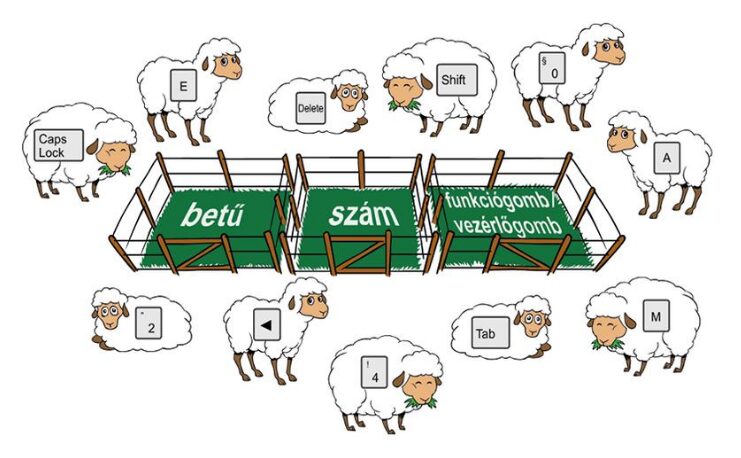
Feladat 2.
Feladat 3.
1. Indítsd el a Paint rajzolóprogramot!
2. Nyisd meg a billentyuzet.jpg filet!
3. Színezd sárgára a számbillentyűket! Színezd zöldre a vezérlőbillentyűket!
4. Kapcsold be az Eszközök között található Kitöltés színnel ( ) gombot!
) gombot!
5. A színek közül válaszd ki a sárgát!
6. Kattints bele a rajzon minden számbillentyűbe, így azok sárga színűvé válnak!
7.
A zöld színt kiválasztva a vezérlőbillentyűket színezheted zöldre.
Ha valamit elhibázol, a Visszavonás ( ) gomb segítségével próbálkozhatsz újra.
) gomb segítségével próbálkozhatsz újra.
8. Ha készen vagy a színezéssel, akkor válaszd ki a Fájl menü Mentés lehetőségét!Mentsd el a munkádat a mappádba!
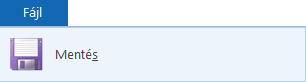
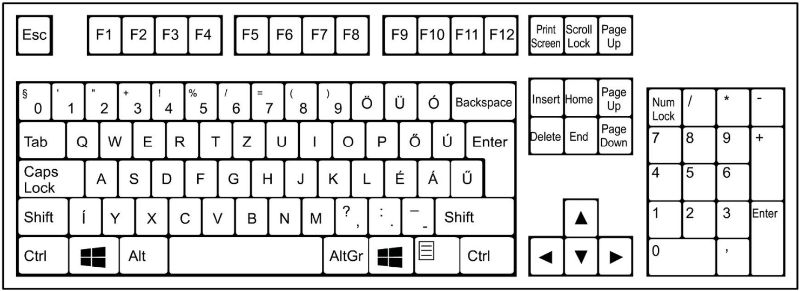
Forrás: OH (és jogelődei) / Jécsai Zoltán
FeladatSzöveg javítása: https://www.nkp.hu/feladat/megjelenites/25276478625?exactmatch=true&keywords=Sz%C3%B6veg%20jav%C3%ADt%C3%A1sa&type=exercise_and_series
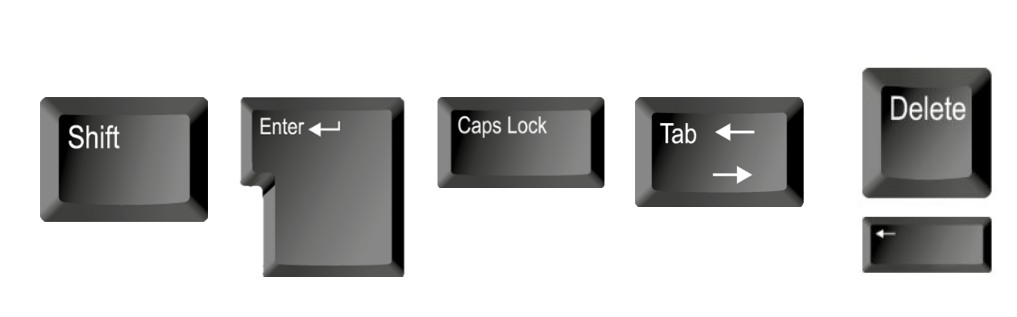
Feladat
Indítsd el a Paint rajzolóprogramot! Nyisd meg a firka.bmp nevű képet!
Rajzolj arcot és testrészeket a pacákra!
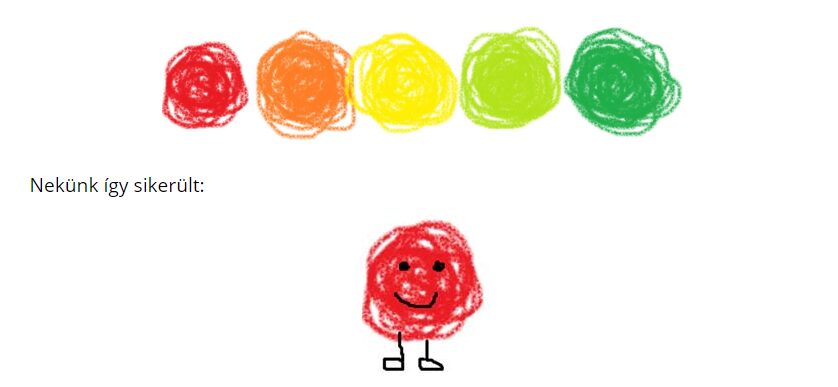
2. Kapcsold be az Eszközök között található Ceruza gombot ( )!
)!
3. Válaszd ki a Méretkínálatból, hogy milyen vastag legyen a „ceruza” hegye!
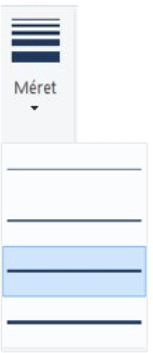
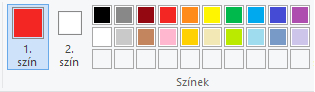
 ) eltüntetheted.
) eltüntetheted.

Jártál már szüreten? Ha igen, idézd fel, mi történt ott veled! Ha még nem volt benne részed, gondold át, mit hallottál róla!
Ősz van.
Mi jellemző az őszre? Te mit szeretsz és mit nem szeretsz benne? Milyen programokat lehet ősszel csinálni? Milyen verseket, énekeket ismersz, amelyek az ősszel kapcsolatosak?
Feladat 1
Indítsd el a https://wordart.com/create!

Írd le egy őszi vagy szüreti témájú dal szövegét!
Ha nem jut más az eszedbe, írd le ezt:
Érik a szőlő,
hajlik a vessző,
bodor a levele.
Két szegény legény
szántani menne,
de nincsen kenyere.
Feladat 2
1. Indítsd el a Paint rajzolóprogramot!
2. Nyisd meg a sznes_osz.jpg nevű fájlt.
3. Keress egy képet, amely szerinted az őszhöz kapcsolódik!
4. Válassz egyet a színek közül!
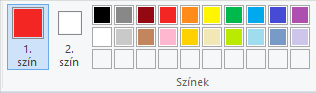
 )!
)!8. Ha készen vagy, akkor válaszd ki a Fájl menü Mentés lehetőségét! A mappádba mentsd el a munkádat!
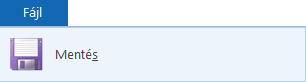
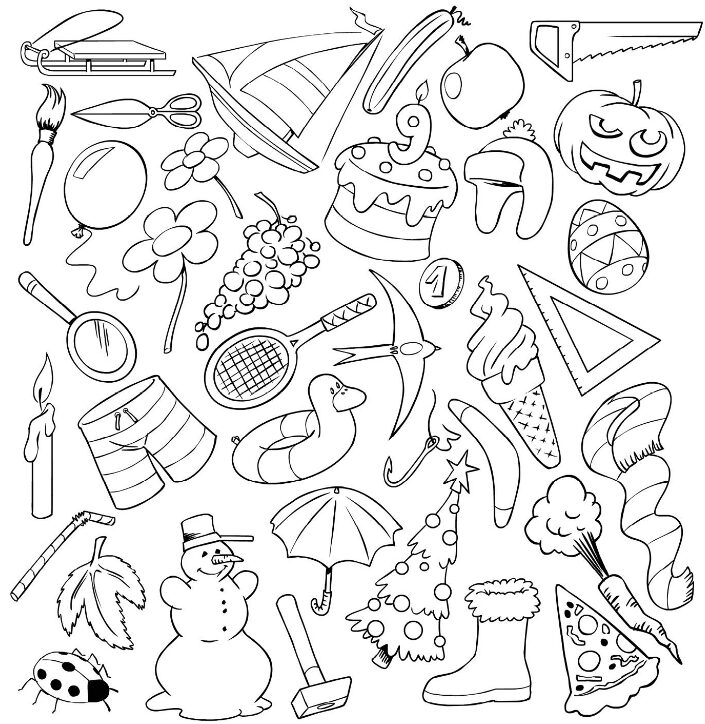
Forrás: OH (és jogelődei) / Jécsai Zoltán
Feladat 3
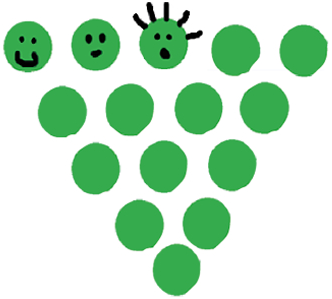
3. Kapcsold be az Eszközök között található Ceruza ( ) gombot!
Próbálgasd a ceruza színének és méretének változtatását!
) gombot!
Próbálgasd a ceruza színének és méretének változtatását!
4. Válaszd ki a méretkínálatból, hogy milyen vastag legyen a ceruza hegye!
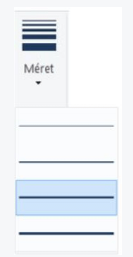
5. Válaszd ki a tinta színét!
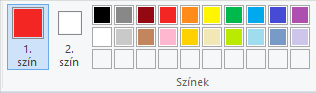
6. Mozgasd az egeret a kiválasztott szőlőszemre! Úgy tudsz hajat, szemet, orrot stb. rajzolni, hogy az egér bal gombját lenyomva tartva mozgatod az egeret.
7. Ha nem tetszik a rajzolt vonal, a Visszavonás ( ) gombbal eltüntetheted.
) gombbal eltüntetheted.
8. A következő szőlőszemnél válassz más vonalvastagságot és más színt!
9. Ha készen vagy, akkor válaszd ki a Fájl menü Mentés lehetőségét! A mappádba mentsd el a munkádat!
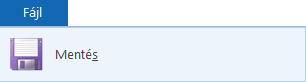
https://wordwall.net/hu/resource/1476861/matek/2-es-szorz%c3%b3t%c3%a1bla-gyakorl%c3%a1s
https://wordwall.net/hu/resource/1476909/matek/2-es-szorz%c3%b3t%c3%a1bla-gyakorl%c3%a1s
Negyedik osztály

Feladat
Lépegető - Fási Erika https://view.genially.com/61dca011a87e580dda4d92a8?fbclid=IwY2xjawFpRt1leHRuA2FlbQIxMQABHdZhJJFfdep7ByNvZTDm_yw44tAzc728xW1WXmwvehRoYqZLPc7KpZGSZQ_aem_j2dN5vbMOf1d-2xiWx4HtA
Kódfejtő - Fási Erika: https://view.genially.com/616bfecf2ffabb0d9bc2b45a?fbclid=IwY2xjawFpSGpleHRuA2FlbQIxMQABHYe18NK-vL7Ifv64rDRA-Ku58jOHl_J1RdBcmENoM-Ih3-qktOTYXgLkbw_aem_NSinEdZ8qfcH7ysiZi67OA
 https://hourofcode.com/hu/learn
https://hourofcode.com/hu/learn
Kódolás órája: Minecraft: https://code.org/minecraft
Kódolás órája: Jégvarázs: https://studio.code.org/s/frozen/
Az interneten nagyon sok információ érhető el. Ezekhez a számítógépünkre telepített böngészőprogramok segítségével férhetünk hozzá. Ilyen böngészők például: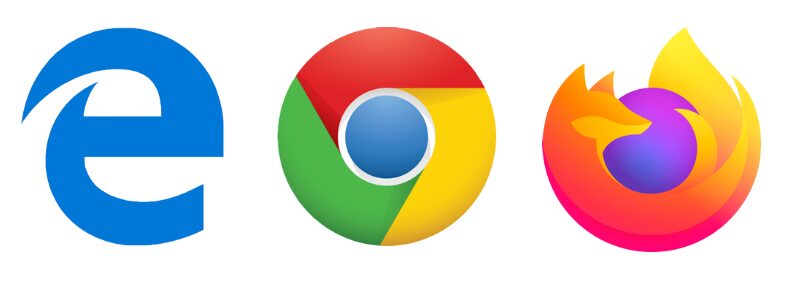
_feliratokkal_javitva.png?max_width=800)
Feladat 1
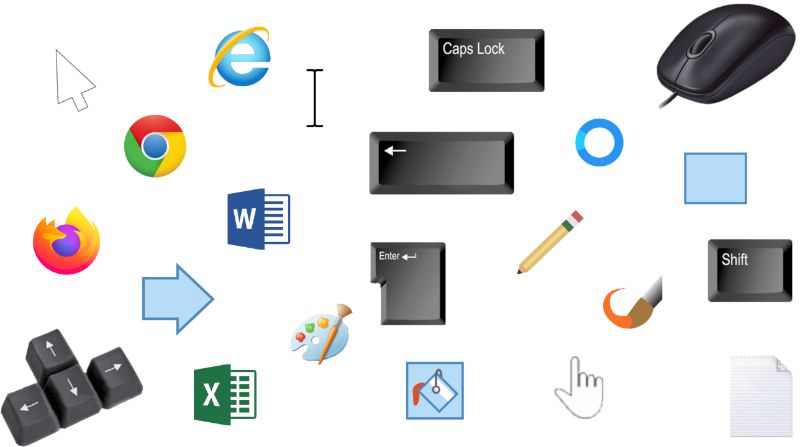
Forrás: OH (és jogelődei) / Németh Tamás
Feladat 1.
Nézz utána az interneten, hogy Magyarország mely tájai híresek a borukról!
Keresd meg ezeket térképen is!


2. A magyar borok világhírűek. De vajon hol vannak még a világon híres bortermelő vidékek? Nézz utána az interneten!

Keresd meg térképen is! (Vegyél elő egy földrajzi atlaszt, vagy használd a maps.google.hu oldalt)!
4.
Mi a must? Mi az óbor?
 5. Nem csak szőlőből készítenek bort. Milyen más gyümölcsből készülhet még?
5. Nem csak szőlőből készítenek bort. Milyen más gyümölcsből készülhet még?

Feladat 2.
Ősszel az országban sok helyen tartanak szüreti fesztivált. Keress az interneten olyan programajánlót, amely egy idei szüreti fesztiválra hívja fel a figyelmet! Gyűjts adatokat a fesztiválról!
Mit jelent, hogy valaki környezettudatosan él és viselkedik?
Mit tehetünk mi Földünk védelméért?


feladat 1.
1. Indítsd el az Imagine nevű programot!
2. A képernyő közepén látsz egy teknőcöt. Ennek a teknőcnek egy ceruza van a hasán, így amerre jár, nyomot hagy maga után. A teknőc olyan, mint egy robot: teljesíti az utasításokat.
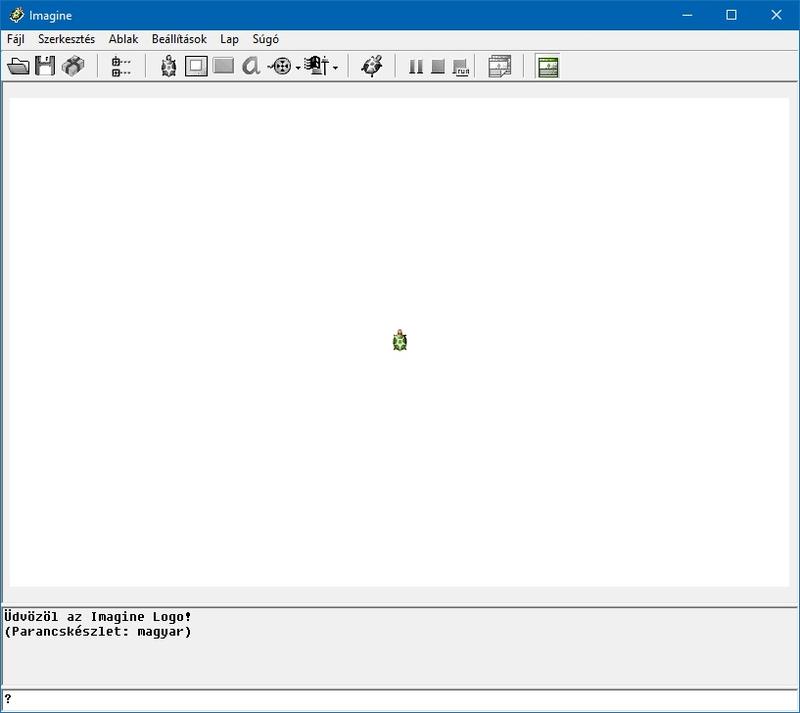 Az alsó parancssorba, a ?-hez írt utasításokkal tudod a teknőcöt irányítani.
Az alsó parancssorba, a ?-hez írt utasításokkal tudod a teknőcöt irányítani.
3. Próbáld ki, mi történik, ha beírod: előre 50 vagy röviden e 50, majd megnyomod az Entert! A teknőc előrement 50 egységnyit. Próbáld ki ezeket az utasításokat is:
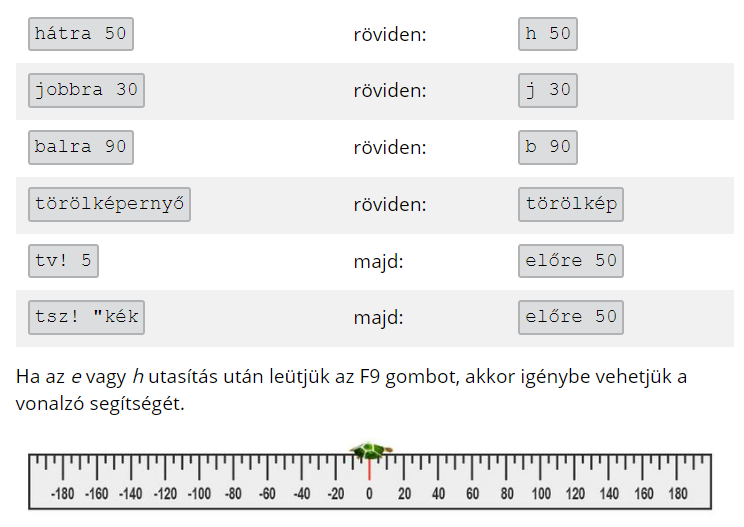
4. Mentés: ha a rajzot szeretnéd elmenteni, a Fájl menü Mentés parancsát kell választanod.

feladat 2.
A teknőcöt elmozdíthatod a számmal megadott lépéssel abba az irányba, amelybe néz. Menjen előre a teknőc 80 egységet! Mennyit kell mennie ahhoz, hogy kifusson a képernyőről?
TIPP:
A teknőc tud forogni is.
Próbálgasd, mennyit fordul, ha
0,
30,
60,
90,
180-at írsz be!

TIPP:
Melyik szám felel meg
TIPP:
Rajzoljunk alakzatokat!
Próbáld a képek alapján megrajzolni a következőket!

Az ábrák mellett találod a megfelelő kódot (utasítássort). Ha az elsőt megnézted és kipróbáltad, akkor a többi ábrát először próbáld segítség nélkül megrajzolni!
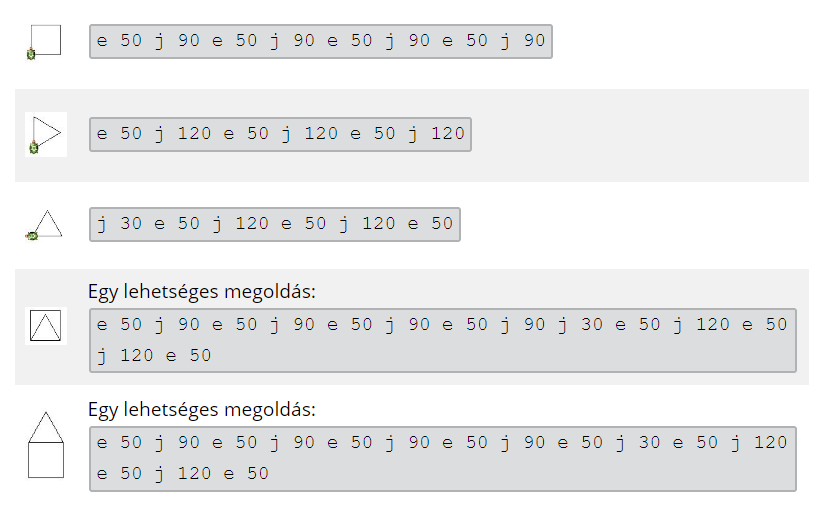 feladat 7
feladat 7
Próbáld ki, mit rajzolnak ezek a kódok!
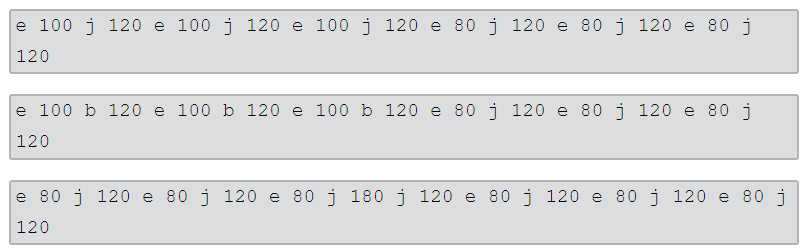
https://nat2012.nkp.hu/tankonyv/informatika_5_tanak/lecke_10_002
feladat 8
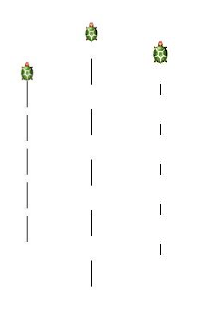
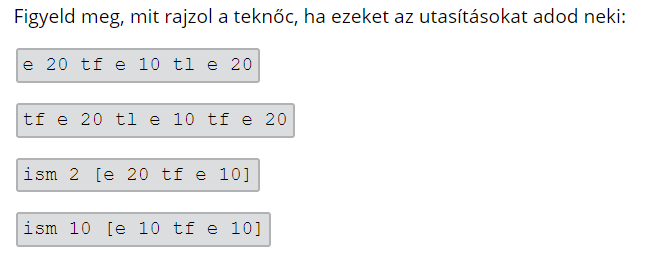
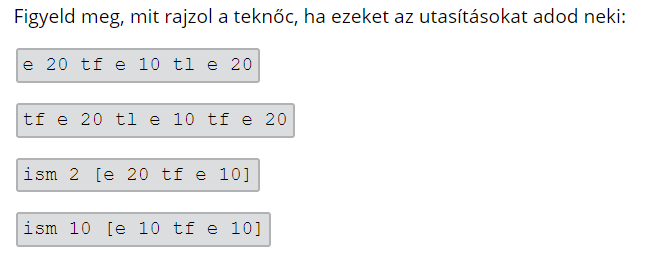
feladat 9 teknőc panda: https://nat2012.nkp.hu/tankonyv/informatika_6_tanak/lecke_05_002
legfontosabb utasítások
https://nat2012.nkp.hu/tankonyv/informatika_6_tanak/fuggelek
Feladat 1.
1. Indítsd el a Paint rajzolóprogramot!
2. Nyisd meg a szinestel.jpg fájlt!
3. Keress egy képet, amely szerinted a télhez kapcsolódik!
4. Válassz egyet a színek közül!
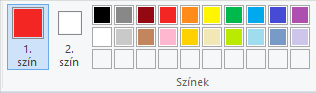
 )!
)!
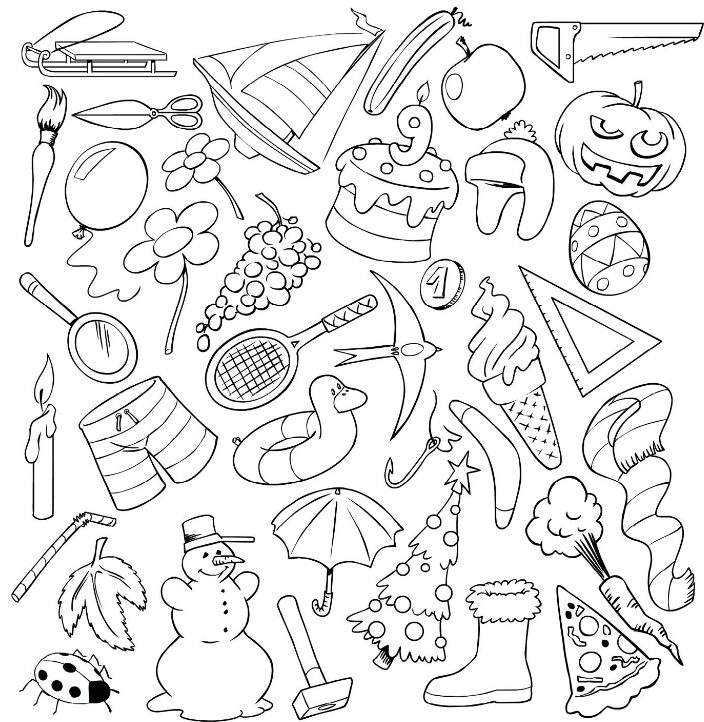
Forrás: OH (és jogelődei) / Jécsai Zoltán
Feladat 2.
1. Indítsd el a Paint rajzolóprogramot!  2. Nyisd meg a fenyo.jpg filet!
2. Nyisd meg a fenyo.jpg filet!
3. Rajzolj színes gömböket a fenyőre az Ecset ( ) eszközzel!
) eszközzel!
4. Válaszd ki a gomb alatti lenyíló menüből, hogy milyen típusú legyen az ecseted!
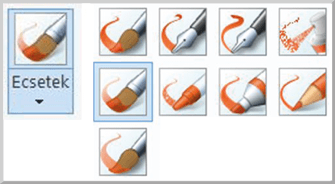
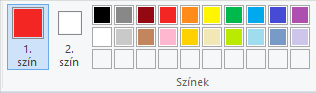
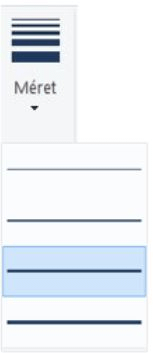
8. Ha nem tetszik a rajzolt dísz, a Visszavonás ( ) gombbal eltüntetheted.
) gombbal eltüntetheted.
Forrás: OH (és jogelődei) / Jécsai Zoltán

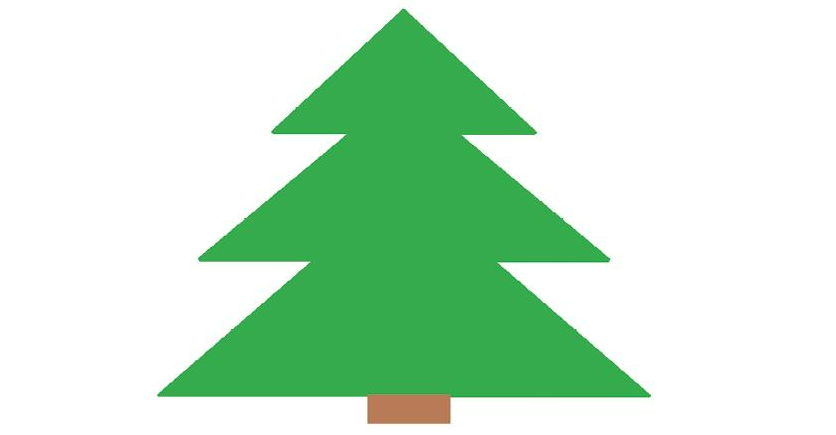
Feladat 3.
Az országban sok helyen tartanak adventi vásárt. Hol rendeznek idén ilyeneket?

 Gyűjts adatokat egy budapesti vásárról!
Gyűjts adatokat egy budapesti vásárról!Interaktív feladatok
feladat 1.
A táblázatban található kérdésekre keresd meg a válaszokat az interneten vagy a könyvtárban! Írd a választ a kérdés melletti cellába!
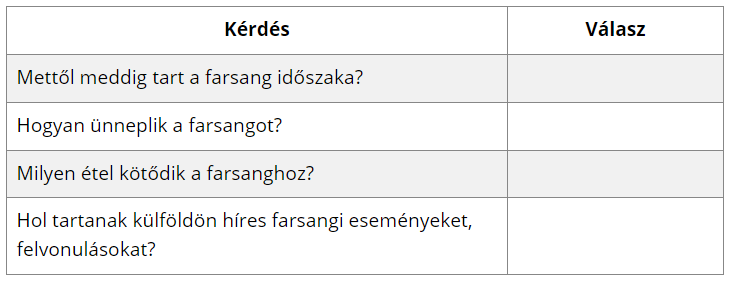
feladat 2.
1. Indítsd el a Paint rajzolóprogramot! 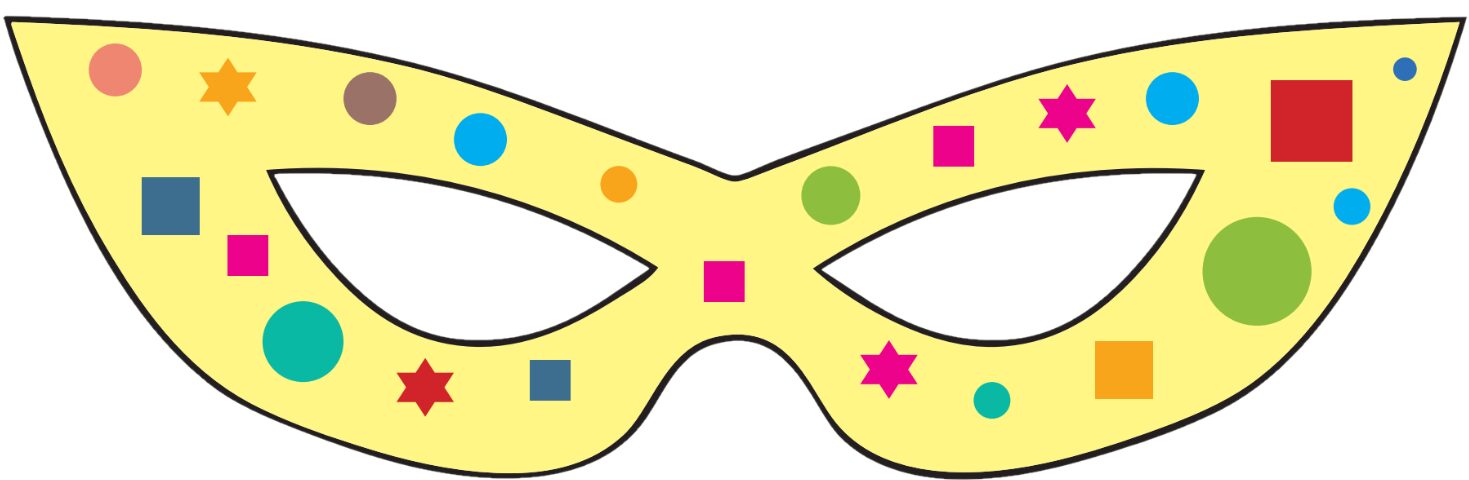 2. Nyisd meg az alarc.jpg filet!
2. Nyisd meg az alarc.jpg filet!
3. Díszítsd és színezd ki az álarcot! Használhatsz pöttyöket, vonalakat, különböző színeket.
TIPPEK:
 ) vagy az Ecset (
) vagy az Ecset ( ) valamelyik típusát.
) valamelyik típusát.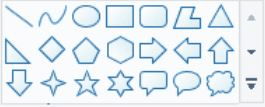
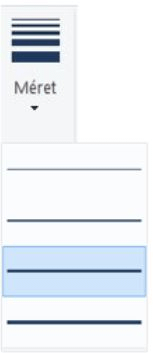
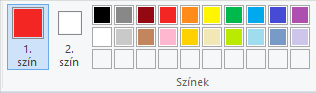
 ) segítségével a kívánt színűre színezheted a zárt alakzatokat.
) segítségével a kívánt színűre színezheted a zárt alakzatokat. ) gombbal eltüntetheted.
) gombbal eltüntetheted.
4. Ha elkészült a vers, válaszd ki a Fájl menü Mentés lehetőségét!
A mappádba mentsd el a munkádat!
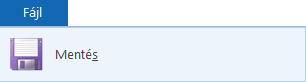
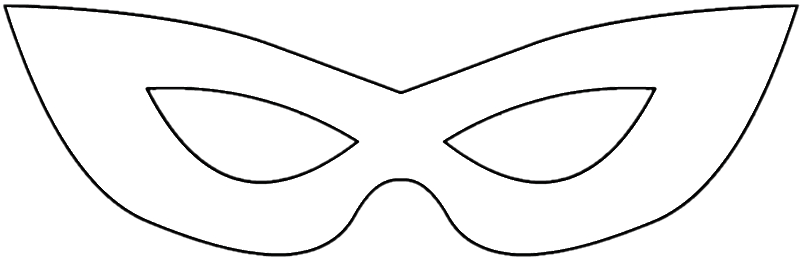
Forrás: OH (és jogelődei) / Jécsai Zoltán
feladat 3. 1. Indítsd el a Paint rajzolóprogramot!
2. Rajzolj egy busóálarcot az alábbi lépéseket követve!
Ha nem hallottál még a busókról és a busójárásról, akkor hívd segítségül az internetet!
Forrás: Shutterstock
3. A Fájl menü Tulajdonságok menüpontjában állítsd be a kép szélességét és magasságát, hogy az egész képet lásd egyszerre!
4. Az Alakzatok közül válassz egyet, és helyezd el a kép közepére!

5. Válassz egy másik alakzatot! Legyen az az álarc orra!
6. Rajzolj félelmetes szemeket, amelyek elijesztik a telet!
7. Rajzolj szájat és fogakat!
8. Egészítsd még ki a rajzot hajjal, szemöldökkel vagy szarvval! (Amikor még rajzolod az ábrát, akkor lehetőséged van forgatásra, tükrözésre és mozgatásra is. ) Ha nem tetszik a megrajzolt objektum, a Visszavonás (
) Ha nem tetszik a megrajzolt objektum, a Visszavonás ( ) gombbal eltüntetheted.
) gombbal eltüntetheted.
9. Színezd ki a képet!
10. Ha készen vagy, mentsd el a képet!

feladat 1.
 )!
)!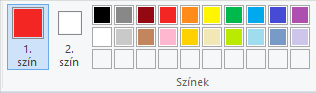

feladat 2
1. Indítsd el a Paint rajzolóprogramot!
2. Nyisd meg az uresuveg.jpg nevű képet, és rajzolj bele finomságokat!
3. Kapcsold be az Eszközök között található Ceruza ( ) gombot!
) gombot!
4. Válaszd ki a méretkínálatból, hogy milyen vastag legyen a Ceruza hegye!
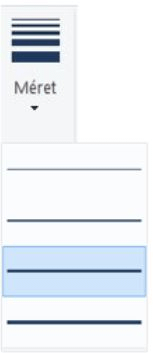
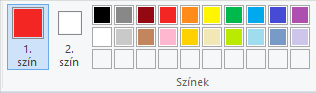
 ) gombbal eltüntetheted.
) gombbal eltüntetheted.
TIPP:
A finomságok rajzolásához használhatsz valamilyen alakzatot is.
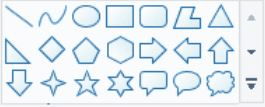

Forrás: Shutterstock
Tavasszal ünnepeljük a húsvétot, amely szinte elképzelhetetlen hímes tojás nélkül. Mit jelképez a tojás? Keresd meg az interneten!

TIPP:
feladat 1.
1. Indítsd el a Paint rajzolóprogramot!
2. Nyisd meg a szines_tavasz.jpg filet.
3. Színezd ki a festékesvödör eszközzel (Kitöltés színnel:  ) azokat a dolgokat, amelyek a tavaszhoz kapcsolódnak!
) azokat a dolgokat, amelyek a tavaszhoz kapcsolódnak!
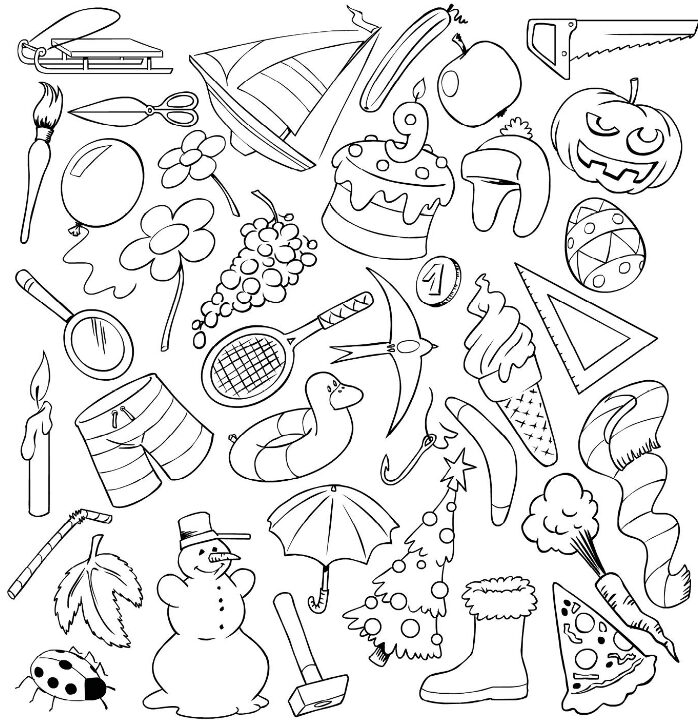
Feladat 2.
1. Indítsd el a Paint rajzolóprogramot!
2. Nyisd meg a tojas.jpg nevű képet! Alkoss egy szép hímes tojást!

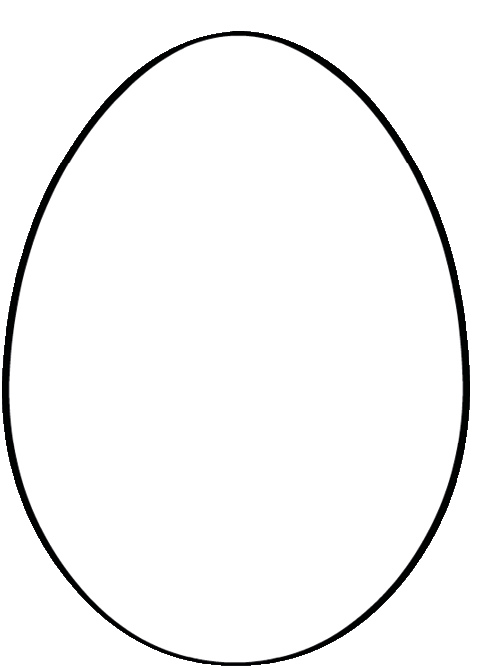
Forrás: OH (és jogelődei) / Jécsai Zoltán
TIPPEK:
 ) vagy az Ecset (
) vagy az Ecset ( ) eszközzel szabadon rajzolhatsz.
) eszközzel szabadon rajzolhatsz. ) alakzattal egyenes szakaszokat húzhatsz.
) alakzattal egyenes szakaszokat húzhatsz.
 ) alakzat segítségével kört is rajzolhatsz, amit ki is színezhetsz (
) alakzat segítségével kört is rajzolhatsz, amit ki is színezhetsz ( ).
).